如何去掉win10系统桌面背景?去掉windows10桌面背景的方法
更新日期:2024-03-21 06:26:59
来源:投稿
近来,有些win7系统用户在将系统升级到win10正式版后,觉得win10系统的桌面背景看着很不舒服,想把它去掉。这该怎么操作?接下来,小编就向大家分享在windows10系统下去掉桌面背景的方法。
具体方法如下:
1、鼠标放到桌面空白处右击打开个性化;
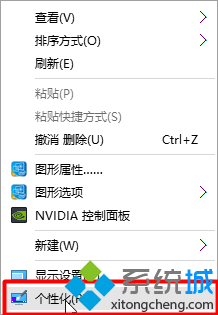
2、然后在个性化窗口中打开颜色;

3、接着在右侧打开高对比度设置;
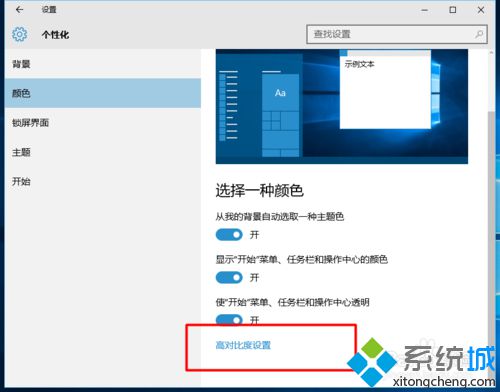
4、在其他选项中关闭显示Windows背景;
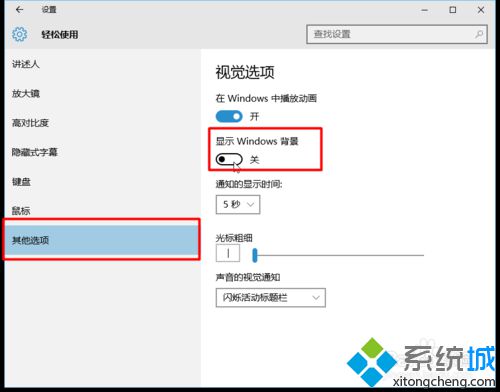
5、最后win10桌面背景会变成全黑色的。
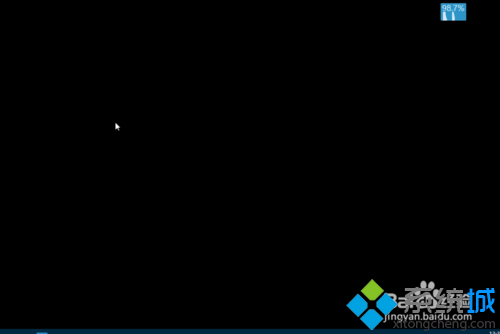
以上就是在windows10系统下去掉桌面背景的方法介绍了。有需要的用户,不妨按照系统小编的方法操作看看吧!
相关推荐:
win10系统无法加载桌面背景解决方法【附图】
win10系统设置电脑背景后桌面图标被隐藏了如何恢复【图文】








